Schnelles Hinzufügen von Tausendertrennzeichen für mehrere Zahlen in einem Word-Dokument
Kutools für Word
Angenommen, es gibt mehrere Zahlen in Ihrem Word-Dokument, bei denen ein Komma als Tausendertrennzeichen eingefügt werden muss, zum Beispiel die Umwandlung von 1234567 in das Format 1.234.567. Es gibt keinen direkten Weg, um das Tausendertrennzeichen auf einmal zu mehreren Zahlen hinzuzufügen, außer das Komma einzeln einzufügen. Mit dem Dienstprogramm „Tausendertrennzeichen hinzufügen“ von Kutools für Word können Sie jedoch mit nur einem Klick das Tausendertrennzeichen zu mehreren Zahlen hinzufügen.
Tausendertrennzeichen für mehrere Zahlen in einem Word-Dokument auf einmal hinzufügen
Empfohlene Produktivitätstools für Word
Kutools für Word: Integration von KI 🤖, über 100 erweiterte Funktionen sparen 50 % Ihrer Dokumentbearbeitungszeit. Kostenloser Download
Office Tab: Einführung von browserähnlichen Tabs in Word (und andere Office-Tools), die die Navigation zwischen mehreren Dokumenten vereinfachen. Kostenloser Download
Tausendertrennzeichen für mehrere Zahlen in einem Word-Dokument auf einmal hinzufügen
Wenden Sie bitte die Funktion „Tausendertrennzeichen hinzufügen“ wie folgt an:
1. Wählen Sie den Inhalt aus, der die Zahlen enthält, zu denen Sie das Tausendertrennzeichen hinzufügen möchten.
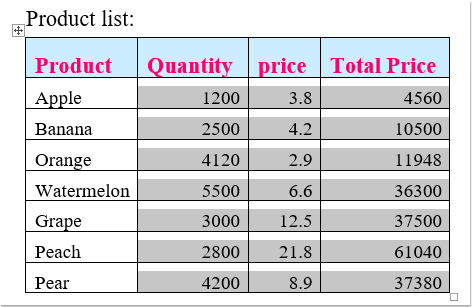
2. Klicken Sie dann auf Kutools > Einfügen > Tausendertrennzeichen hinzufügen, siehe Screenshot:
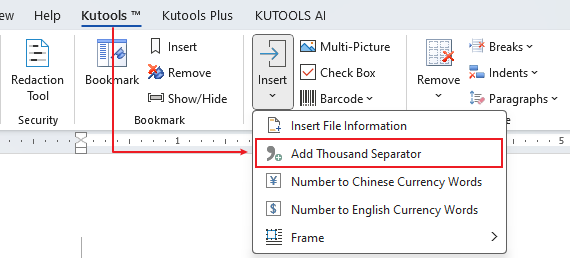
3. Anschließend wird ein Prompt-Fenster von Kutools für Word angezeigt, um Sie daran zu erinnern, dass die Tausendertrennzeichen sofort in die ausgewählten Zahlen eingefügt wurden, siehe Screenshot:
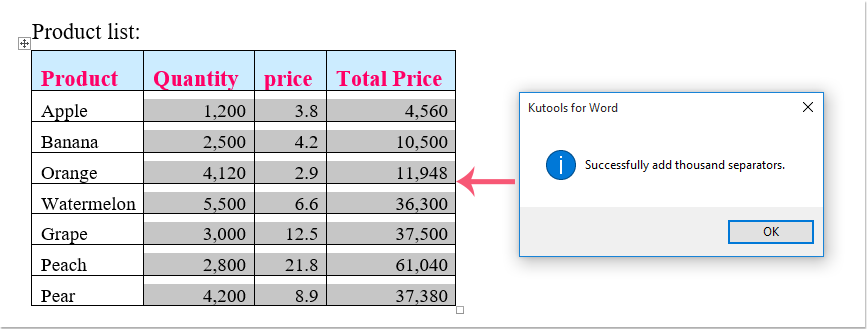
Hinweis: Wenn Sie das Tausendertrennzeichen für alle Zahlen im gesamten Dokument hinzufügen möchten, wählen Sie bitte keinen Text aus und wenden Sie diese Funktion an, indem Sie auf Kutools > Einfügen > Tausendertrennzeichen hinzufügen klicken. Im erscheinenden Dialogfeld klicken Sie bitte auf die Schaltfläche Ja, und alle Zahlen im gesamten Dokument werden im Tausendertrennzeichen-Format formatiert.
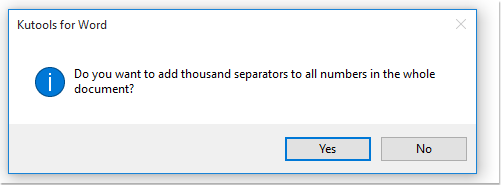
Demo: Tausendertrennzeichen für mehrere Zahlen in einem Word-Dokument hinzufügen
Die besten Produktivitätstools für das Büro
Kutools für Word – Verbessern Sie Ihr Word-Erlebnis mit über 100 bemerkenswerten Funktionen!
🤖 Kutools AI Features: KI-Assistent / Echtzeit-Assistent / Super Polieren (Format beibehalten) / Super Übersetzen (Format beibehalten) / KI-Redaktion / KI Korrekturlesen ...
📘 Dokumenten-Beherrschung: Seiten teilen / Dokumente zusammenführen / Auswahl in verschiedene Formate exportieren (PDF/TXT/DOC/HTML...) / Stapelweise Konvertierung ins PDF ...
✏ Inhaltsbearbeitung: Stapelweise Suchen und Ersetzen in mehreren Dateien / Alle Bilder skalieren / Tabellenzeilen und -spalten transponieren / Tabelle in Text umwandeln ...
🧹 Müheloses Aufräumen: Entfernen Sie zusätzliche Leerzeichen / Abschnittsumbrüche / Textfelder / Hyperlinks. Für weitere Entfernungstools besuchen Sie die Gruppe Entfernen ...
➕ Kreative Einfügungen: Tausender-Trennzeichen einfügen / Kontrollkästchen / Optionsfelder / QR-Code / Barcode / mehrere Bilder – entdecken Sie mehr in der Gruppe Einfügen ...
🔍 Präzise Auswahl: Wählen Sie gezielt einzelne Seiten / Tabellen / Formen / Überschriftenabsätze aus und verbessern Sie Ihre Navigation mit weiteren Auswahl funktionen ...
⭐ Stern-Extras: Navigieren Sie zu beliebigen Standorten / Automatisches Einfügen von wiederkehrendem Text / Umschalten zwischen Dokumentenfenstern /11 Konvertierungswerkzeuge ...

Die besten Produktivitätstools für das Büro
Kutools für Word – 100+ Tools für Word
- 🤖 Kutools AI Features: KI-Assistent / Echtzeit-Assistent / Super Polieren / Super Übersetzen / KI-Redaktion / KI Korrekturlesen
- 📘 Dokumenten-Beherrschung: Seiten teilen / Dokumente zusammenführen / Stapelweise Konvertierung ins PDF
- ✏ Inhaltsbearbeitung: Stapelweise Suchen und Ersetzen / Alle Bilder skalieren
- 🧹 Müheloses Aufräumen: Zusätzliche Leerzeichen entfernen / Abschnittsumbrüche entfernen
- ➕ Kreative Einfügungen: Tausender-Trennzeichen einfügen / Kontrollkästchen einfügen / QR-Codes erstellen